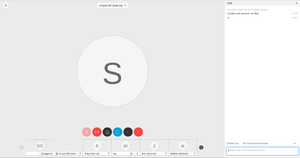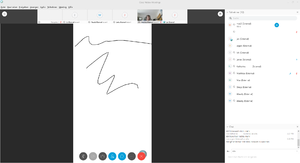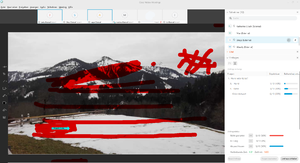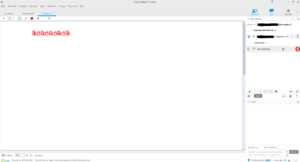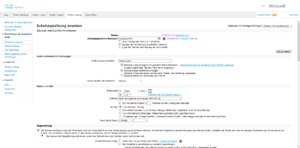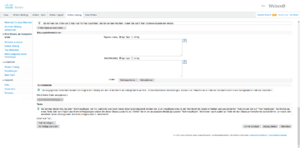WebEx: Difference between revisions
Jump to navigation
Jump to search
No edit summary |
|||
| (27 intermediate revisions by 5 users not shown) | |||
| Line 1: | Line 1: | ||
Webex-Training ist eine kommerzielle Plattform für Veranstaltungen im Trainings oder Lehrbereich. | [https://www.webex.com/de/index.html Webex]-Training ist eine kommerzielle Plattform für Veranstaltungen im Trainings oder Lehrbereich. | ||
{{Infobox Technologie | {{Infobox Technologie | ||
| Line 44: | Line 44: | ||
* Möglichkeit eines Meeting-Passwortes | * Möglichkeit eines Meeting-Passwortes | ||
* Inhalte teilen: | * Inhalte teilen: | ||
** Bildschirm, [[WebEx#Vorteile|Applikation]], Whiteboard (an dem alle mitarbeiten können), Daten | ** Bildschirm, [[WebEx#Vorteile|Applikation]], Whiteboard (an dem alle mitarbeiten können, Einstellmöglichkeit wer an dem Whiteboard mitarbeiten kann), Daten | ||
* Kommunikationsmöglichkeiten: | * Kommunikationsmöglichkeiten: | ||
** Umfrage, Webbrowser teilen (man entscheidet was andere sehen), Multimedia (auch Webseiten, Teilnehmer können eigenständig scrollen), Chatfunktion, Hand-heben | ** Umfrage, Webbrowser teilen (man entscheidet was andere sehen), Multimedia (auch Webseiten, Teilnehmer können eigenständig scrollen), Chatfunktion, Hand-heben | ||
| Line 73: | Line 73: | ||
== Vorteile == | == Vorteile == | ||
* | * '''Aufzeichnung der Veranstaltung wird nativ bereitgestellt''' | ||
* einfach zu bedienen | * einfach zu bedienen | ||
* individualisierbar: Veranstaltungen sind planbar und haben eine Menge an Einstellmöglichkeiten | * individualisierbar: Veranstaltungen sind planbar und haben eine Menge an Einstellmöglichkeiten | ||
* | * skalierbar | ||
* Einwahl bei schlechter Internetverbindung auch per Telefon möglich | * Einwahl bei schlechter Internetverbindung auch per Telefon möglich | ||
* URZ oder Cisco hosted | * URZ oder Cisco hosted | ||
* Gastgeber kann alle stumm schalten | * mächtige Rechteverwaltung aller und einzelner Teilnehmer | ||
** Gastgeber kann alle oder auch einzelne Teilnehmer stumm schalten | |||
** verschiedene Rollen: | |||
*** Gastgeber (kann Bildschirm teilen und Schreibrechte darauf freigeben) | |||
*** Moderator (kann Bildschirm teilen und Schreibrechte darauf freigeben) | |||
*** Untertitelführer (nicht getestet) | |||
*** Protokollführer (nicht getestet) | |||
* Teilnehmer können winken; Handmelde-Funktion (mit Sound für Gastgeber) | * Teilnehmer können winken; Handmelde-Funktion (mit Sound für Gastgeber) | ||
* Bietet verschiedene Integrationen ([[Moodle]]-Plugin, [[Blackboard Collaborative]], Sakai, Canvas, D2L) | * Bietet verschiedene Integrationen ([[Moodle]]-Plugin, [[Blackboard Collaborative]], Sakai, Canvas, D2L) | ||
* Bildschirmübertragung von Tablets in guter Qualität | * Bildschirmübertragung von Tablets in guter Qualität | ||
* beschriftete Folien exportierbar | |||
* ermöglicht die Nutzung weiterer Apps | * ermöglicht die Nutzung weiterer Apps | ||
** zum Schreiben: | ** zum Schreiben: | ||
| Line 96: | Line 98: | ||
*** [[MarginNote]] 3 (iOS, macOS) | *** [[MarginNote]] 3 (iOS, macOS) | ||
*** [[Liquid Text]] (iOS) | *** [[Liquid Text]] (iOS) | ||
*Studierende benötigen keinen Account, Datenschutz der Teilnehmer kann über anonyme Aliase gewährleistet werden, sofern gewünscht. | |||
== Nachteile == | == Nachteile == | ||
* braucht eine App bzw. native Clients, um wirklich gut zu funktionieren. Die Browseransicht ist eingeschränkt | * braucht eine App bzw. native Clients, um wirklich gut zu funktionieren. Die Browseransicht ist eingeschränkt. In Firefox funktioniert das screen sharing nur eingeschränkt, es wird Chromium/Chrome empfohlen | ||
* komplizierter Aufbau | * komplizierter Aufbau | ||
* zum Teil schlechte, nicht stabile Verbindung (wahrscheinlich aktueller Belastung durch Corona-Krise geschuldet) | * zum Teil schlechte, nicht stabile Verbindung (wahrscheinlich aktueller Belastung durch Corona-Krise geschuldet) | ||
* Whiteboardfunktion hängt manchmal (wahrscheinlich aktueller Belastung durch Corona-Krise geschuldet) | * Whiteboardfunktion hängt manchmal (wahrscheinlich aktueller Belastung durch Corona-Krise geschuldet) | ||
* Bietet wenig Support für Linux-Enduser (nativ nur 32 bit, 64 bit nur mit extra Aufwand) | * zum Teil bei unseren Tests eine störend niedrige Framerate bei der Übertragung | ||
* Bietet wenig Support für Linux-Enduser (nativ nur 32 bit, 64 bit nur mit extra Aufwand unter bestimmten Distributionen) | |||
* eingeschänkte Funktionen im Browser | * eingeschänkte Funktionen im Browser | ||
* ist (im Vergleich zu HeiConf) nicht uniintern | |||
== Benötigte/Verwendete Hardware == | == Benötigte/Verwendete Hardware == | ||
Onlinefähiges Gerät mit Aus-/Eingabemöglichkeiten nach eigener Wahl. Team [[Hawking]] empfiehlt ein [[Grafiktablet]] mit Stift für Anmerkungen. | Onlinefähiges Gerät mit Aus-/Eingabemöglichkeiten nach eigener Wahl. Team [[Hawking]] empfiehlt ein [[Grafiktablet]] mit Stift für Anmerkungen. | ||
Während der Veranstaltung sollte neben dem Dozenten ein Moderator eingesetzt werden. | |||
== Systemanforderungen == | |||
Übersicht des Herstellers [https://help.webex.com/en-us/nki3xrq/Webex-Meetings-Suite-System-Requirements] | |||
=== Client === | |||
==== Windows ==== | |||
* Windows 7 oder höher (32-/64-Bit) | |||
* | |||
==== MacOS ==== | |||
* 10.13 oder höher | |||
* | |||
==== Linux ==== | |||
* Ubuntu 12.x und 14.x (Gnome) (nur 32-bit) | |||
* Red Hat 5, 6 (nur 32-bit) | |||
* Open SuSE 13.1, 13.2 (nur 32-bit) | |||
* Fedora 19, 20 32-bit/64-bit | |||
* | |||
=== Browser === | |||
(Wichtig: Im Browser ist die Funktionalität von Webex eingeschränkt! Teilnahme an einer Konferenz ist im Browser nur für Zuschauer geeignet.) | |||
==== Windows ==== | |||
* Internet Explorer 11 (32-bit/64-bit) | |||
* Mozilla Firefox 52 oder höher | |||
* aktueller Chrome 32-bit/64-bit | |||
==== MacOS ==== | |||
* Firefox 52 oder höher | |||
* Safari 11 oder höher | |||
* aktueller Chrome 32-bit/64-bit | |||
==== Linux ==== | |||
* Firefox 52 oder höher (nur 32-Bit) | |||
* aktueller Chrome (nur 32-Bit, Java 1.6 bis 1.8 muss installiert und in Chrome aktiviert sein) | |||
* | |||
== Anleitungen == | == Anleitungen == | ||
* Benutzerhandbuch für webex-training: https://www.cisco.com/c/dam/en/us/td/docs/collaboration/training_center/wbs30/Localizations/WebEx_BK_C9620A03_00_cisco-webex-training-center-user_de_DE.pdf | * Benutzerhandbuch für webex-training: https://www.cisco.com/c/dam/en/us/td/docs/collaboration/training_center/wbs30/Localizations/WebEx_BK_C9620A03_00_cisco-webex-training-center-user_de_DE.pdf | ||
* Übersichtsseite mit Kurzanleitungen: https://www.webex.com/webexremoteedu.html#webex-for-faculty | * Übersichtsseite mit Kurzanleitungen: https://www.webex.com/webexremoteedu.html#webex-for-faculty | ||
* Handreichungen Online-Lehre an der Universität Heidelberg: [https://heibox.uni-heidelberg.de/d/fed586a6027947f28111/files/?p=%2FAnleitung_Webex%20(URZ).pdf Anleitung Webex (URZ)], [https://heibox.uni-heidelberg.de/d/fed586a6027947f28111/files/?p=%2FAnleitung_Webex%20-%20Informationen.pdf Informationen (URZ)] | |||
== Screenshotsammlung == | == Screenshotsammlung == | ||
[[File:Screenshot_webex_meetings_browseransicht.png|300x300px| | [[File:Screenshot_webex_meetings_browseransicht.png|300x300px|top|Browseransicht von Webex-Meetings in Chromium unter Ubuntu 18.04 LTS|alt=|border]] | ||
[[File:Webex_training.png|300x300px| | [[File:Webex_polling.png|300x300px|top|Webex Meetings Chat|alt=|border]] | ||
[[File:Webex_training_einstellungen.png|300x300px|Webex Training Sitzungseinstellungen]] | [[File:Webex_polling_richtig.png|300x300px|top|Webex Meetings Umfrage|alt=|border]] | ||
[[File:Webex_training_einstellungen_2.png|300x300px|Webex Training Sitzungseinstellungen Fortsetzung]] | [[File:Webex_training.png|300x300px|top|Webex Training|alt=|border]] | ||
[[File:Webex_training_einstellungen.png|300x300px|top|Webex Training Sitzungseinstellungen|alt=|border]] | |||
[[File:Webex_training_einstellungen_2.png|300x300px|top|Webex Training Sitzungseinstellungen Fortsetzung|alt=|border]] | |||
== Teams/Ansprechpartner == | == Teams/Ansprechpartner == | ||
| Line 123: | Line 175: | ||
* Team [[Isaac Newton]] | * Team [[Isaac Newton]] | ||
* Team [[Team Einstein|Einstein]] | * Team [[Team Einstein|Einstein]] | ||
* Team [[Team Euler|Euler]] | |||
* Team [[Team Heisenberg|Heisenberg]] | * Team [[Team Heisenberg|Heisenberg]] | ||
| Line 130: | Line 183: | ||
* https://www.webex.com/de/training-online.html | * https://www.webex.com/de/training-online.html | ||
[[Category: | [[Category:Kommunikationsplattform]] | ||
Latest revision as of 13:46, 17 April 2020
Webex-Training ist eine kommerzielle Plattform für Veranstaltungen im Trainings oder Lehrbereich.
| Webex | |
|---|---|
| Lizenz | Proprietär |
| Plattform (Client) | Mac,[Linux],Windows |
| Plattform (Lehrperson) | Mac, [Linux], Windows |
| Kosten pro User pro Jahr | < 312 € ( < 26€ / Lizenz * Monat) |
| < 25 user | ja |
| < 50 user | ja |
| < 100 user | ja |
| > 100 user | theoretisch ja |
| Breakout | nein |
| Transkription | ja |
| Screensharing | ja |
| Filesharing | ja |
| Umfragen | ja |
| Aufnahme | ja |
Fakten
Allgemein:
- maximale Teilnehmerzahl:
- > 500 Personen mit leichten Feature-Einschränkungen
- < 500 Personen mit allen Features
- Benötigte Bandbreite:
- mindestens 330 kbit/s (Senden) und 245 kbit/s (Empfangen) für Video mit 180p
- Kosten:
- Es wird eine Lizenz pro Dozent benötigt. Das teuerste Angebot kostet pro Lizenz und Monat ca. 25€. Es können aber speziell auf die Uni zugeschnittene Pläne erstellt werden, die ggf. günstiger sind.
- Registrierung:
- nur Host
- Teilnehmende werden mit Link und ggf. mit Passwort ohne Registrierung eingeladen
- Proprietäre Software
Die Uni verfügt über folgende Cisco Webex Produkte:
Meeting:
- im Voraus ansetzbar oder direkt starten
- Option zum Aufzeichnen von Audio, Video, Präsentation und danach teilen
- kann nur vom Host gewählt werden
- währenddessen Daten teilen
- Möglichkeit eines Meeting-Passwortes
- Inhalte teilen:
- Bildschirm, Applikation, Whiteboard (an dem alle mitarbeiten können, Einstellmöglichkeit wer an dem Whiteboard mitarbeiten kann), Daten
- Kommunikationsmöglichkeiten:
- Umfrage, Webbrowser teilen (man entscheidet was andere sehen), Multimedia (auch Webseiten, Teilnehmer können eigenständig scrollen), Chatfunktion, Hand-heben
- Konferenzraum wird einmal erstellt (persistenter Raum)
Event:
- für spezielle Situationen (vllt. Extratutorien)
- Daten teilen, aufzeichenbar wie Meetings
- Frage-Antwort Sitzungen möglich
Training:
- Schulungen erstellen
- Anforderungen an Teilnehmer möglich (Einmalpasswort: nur direkt eingeladene Personen können teilnehmen, Registrierung, E-mail Passwort und Einladung, Passwortangabe fordern etc)
- mit über 500 Personen (eingeschränkt) möglich → auch Vorlesungen, große Veranstaltungen können mit Webex arbeiten (kein Einzelchat, Einzelpunktvideo…)
- es kann eingestellt werden, wann eine Schulung wiederholt stattfindet (zB wöchentlich), nur eine Anmeldung wird benötigt
- Frage-Antwort Sitzungen etc
- Praktika möglich (Zugriff auf ein gemeinsames “Lab”)
- Aufteilung in Teilgruppen-Sitzungen möglich
Unterschiede[1]
Verwendungen
Extra-Tutorien oder andere einmalige (größere) Events
Vorlesung (mit Folien, Anmerkungen und live-Chat zu den Studenten)
Seminare und Vorlesungen mit Gruppenarbeit
Vorteile
- Aufzeichnung der Veranstaltung wird nativ bereitgestellt
- einfach zu bedienen
- individualisierbar: Veranstaltungen sind planbar und haben eine Menge an Einstellmöglichkeiten
- skalierbar
- Einwahl bei schlechter Internetverbindung auch per Telefon möglich
- URZ oder Cisco hosted
- mächtige Rechteverwaltung aller und einzelner Teilnehmer
- Gastgeber kann alle oder auch einzelne Teilnehmer stumm schalten
- verschiedene Rollen:
- Gastgeber (kann Bildschirm teilen und Schreibrechte darauf freigeben)
- Moderator (kann Bildschirm teilen und Schreibrechte darauf freigeben)
- Untertitelführer (nicht getestet)
- Protokollführer (nicht getestet)
- Teilnehmer können winken; Handmelde-Funktion (mit Sound für Gastgeber)
- Bietet verschiedene Integrationen (Moodle-Plugin, Blackboard Collaborative, Sakai, Canvas, D2L)
- Bildschirmübertragung von Tablets in guter Qualität
- beschriftete Folien exportierbar
- ermöglicht die Nutzung weiterer Apps
- zum Schreiben:
- OneNote (Windows, iOS, Android)
- GoodNotes (iOS, macOS)
- Notability (iOS)
- um Skripte durchzugehen
- MarginNote 3 (iOS, macOS)
- Liquid Text (iOS)
- zum Schreiben:
- Studierende benötigen keinen Account, Datenschutz der Teilnehmer kann über anonyme Aliase gewährleistet werden, sofern gewünscht.
Nachteile
- braucht eine App bzw. native Clients, um wirklich gut zu funktionieren. Die Browseransicht ist eingeschränkt. In Firefox funktioniert das screen sharing nur eingeschränkt, es wird Chromium/Chrome empfohlen
- komplizierter Aufbau
- zum Teil schlechte, nicht stabile Verbindung (wahrscheinlich aktueller Belastung durch Corona-Krise geschuldet)
- Whiteboardfunktion hängt manchmal (wahrscheinlich aktueller Belastung durch Corona-Krise geschuldet)
- zum Teil bei unseren Tests eine störend niedrige Framerate bei der Übertragung
- Bietet wenig Support für Linux-Enduser (nativ nur 32 bit, 64 bit nur mit extra Aufwand unter bestimmten Distributionen)
- eingeschänkte Funktionen im Browser
- ist (im Vergleich zu HeiConf) nicht uniintern
Benötigte/Verwendete Hardware
Onlinefähiges Gerät mit Aus-/Eingabemöglichkeiten nach eigener Wahl. Team Hawking empfiehlt ein Grafiktablet mit Stift für Anmerkungen.
Während der Veranstaltung sollte neben dem Dozenten ein Moderator eingesetzt werden.
Systemanforderungen
Übersicht des Herstellers [2]
Client
Windows
- Windows 7 oder höher (32-/64-Bit)
MacOS
- 10.13 oder höher
Linux
- Ubuntu 12.x und 14.x (Gnome) (nur 32-bit)
- Red Hat 5, 6 (nur 32-bit)
- Open SuSE 13.1, 13.2 (nur 32-bit)
- Fedora 19, 20 32-bit/64-bit
Browser
(Wichtig: Im Browser ist die Funktionalität von Webex eingeschränkt! Teilnahme an einer Konferenz ist im Browser nur für Zuschauer geeignet.)
Windows
- Internet Explorer 11 (32-bit/64-bit)
- Mozilla Firefox 52 oder höher
- aktueller Chrome 32-bit/64-bit
MacOS
- Firefox 52 oder höher
- Safari 11 oder höher
- aktueller Chrome 32-bit/64-bit
Linux
- Firefox 52 oder höher (nur 32-Bit)
- aktueller Chrome (nur 32-Bit, Java 1.6 bis 1.8 muss installiert und in Chrome aktiviert sein)
Anleitungen
- Benutzerhandbuch für webex-training: https://www.cisco.com/c/dam/en/us/td/docs/collaboration/training_center/wbs30/Localizations/WebEx_BK_C9620A03_00_cisco-webex-training-center-user_de_DE.pdf
- Übersichtsseite mit Kurzanleitungen: https://www.webex.com/webexremoteedu.html#webex-for-faculty
- Handreichungen Online-Lehre an der Universität Heidelberg: Anleitung Webex (URZ), Informationen (URZ)
Screenshotsammlung
Teams/Ansprechpartner
- Team Hawking
- Team Archimedes
- Team Isaac Newton
- Team Einstein
- Team Euler
- Team Heisenberg